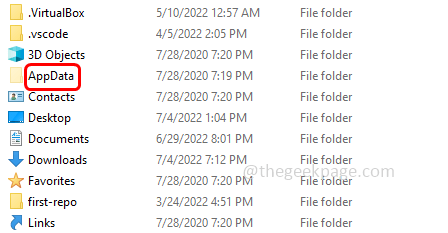See tarkvara hoiab teie draiverid töökorras ja hoiab teid kaitstud tavaliste arvutivigade ja riistvaratõrgete eest. Kontrollige kõiki draivereid nüüd kolme lihtsa sammuga:
- Laadige alla DriverFix (kontrollitud allalaadimisfail).
- Klõpsake nuppu Käivitage skannimine leida kõik probleemsed draiverid.
- Klõpsake nuppu Draiverite värskendamine uute versioonide saamiseks ja süsteemi talitlushäirete vältimiseks.
- DriverFixi on alla laadinud 0 lugejaid sel kuul.
Paljud Windows 10 kasutajad on hakanud kurtma, et nende helikaart Sound Blaster X-Fi Xtreme Music enam ei tööta. Vaatame, mida nad räägivad. Kui olete Sound Blasteri X-Fi Xtreme Music helikaardi omanik ja kavatsete uuemale versioonile üle minna, peaksite kõigepealt lugema selle kaebuse, mille esitas keegi, kes on selle juba installinud:
Kui olete Sound Blasteri X-Fi Xtreme Music helikaardi omanik ja kavatsete uuemale versioonile üle minna, peaksite kõigepealt lugema selle kaebuse, mille esitas keegi, kes on selle juba installinud:
„Sain seda kaarti kasutada loovate win8.1 / x64 draiveritega ning kaart ja sellega seotud loov tarkvara ning draiverid töötasid veatult tehnikakonstruktsiooni 2 eelmises versioonis. pärast uuemale tehnikaversioonile 9926 üleminekut ei olnud mul heli, kuid vaatasin kõike helis olevat juhtpaneelil jne ilmnes, et mul on heli (roheline taseme riba hüppab mängides üles ja alla) heli).
kui kontrollin seadmehaldurit, kuvatakse selles Creative SB X-fi ja draiverid loovuse järgi. Proovisin seda summutada ja vaigistuse tühistada, mis on ka varem toiminud. ei ole muutust. Desinstallisin kaardi seadmehalduris ja taaskäivitasin, lastes sellel uuesti installida. jah! heli... probleem... Olen seadnud 5.1 surround-režiimi, kuid kogu heli tuleb korraga välja ainult 3-st esimesest kanalist.
Püüan avada loomingulise juhtpaneeli, et kontrollida minu miksimise ja ruumilise häälestuse seadeid, ja saan teate "Selle rakenduse toetatud heliseadet ei tuvastata" Jällegi, kui kontrollin seadmehaldurit, näitab see Creative SB X-fi-d ja draivereid loovuse järgi.
Proovin draiverid loomingulisest versioonist uuesti installida. Ma kaotan jälle heli
kui desinstallin seadme, draiverid ja kustutan kõik ning taaskäivitan, kuvatakse see tundmatu multimeediaseadmena. ainus viis seadme äratundmiseks on installida loomingulised draiverid, kuid lõpuks pole mul enam ühtegi heli. kui kustutan seadme, kuid mitte tarkvara või draiverid, taaskäivitan ja lasen sellel automaatselt installida, saan heli, kuid nagu öeldud nagu ülalpool, ei eralda see kanaleid ja ma ei tunnista ükski loovtarkvara, et mul oleks kaart olemas installitud. loominguline automaatvärskendus tuvastab selle, kuid värskendusi pole saadaval. "
Järgin foorumi algset lõime, kus probleemist on esimest korda teatatud, ja annan teile teada, kas kuulen selles osas positiivset lahendust. Vahepeal, kui juhtute teadma lahendust, nagu alati, ärge kartke ja jätke oma kommentaar allpool, et saaksime aidata ka teisi.
UUENDAMINE: Alates selle artikli algsest kirjutamisest leidsime mõned täiendavad lahendused, mis võivad aidata teil seda probleemi lahendada. Loetleme need allpool.
Kuidas lahendada Sound Blaster X-Fi Xtreme probleeme
- Uuendage oma Windows 10 jaoks mõeldud Sound Blaster X-Fi Xtreme draiverid
Creative avaldas Windows 10 jaoks palju draiverivärskendusi, et muuta nende helikaardid ühilduvaks OS uusimate versioonidega. Minema Creative'i ametlik veebisait ja installige oma kaardile uusimad draiverid.
- Käivitage heli / riistvara ja seadme tõrkeotsingud
Windows 10 sisaldab tervet rida kasulikke sisseehitatud tõrkeotsinguid, mis aitavad teil lahendada mitmesuguseid tehnilisi probleeme, klõpsates lihtsalt nupul „Käivita tõrkeotsing”. Seega ei vaja te nende funktsioonide kasutamiseks veaotsingu kogemusi. Valige lihtsalt Seaded> Värskendamine ja turvalisus> Tõrkeotsing> käivitage kaks ülalnimetatud tõrkeotsingut.

- Täiendavad tõrkeotsingu lahendused
Kui kaks ülaltoodud kiirlahendust ei aidanud seda heliprobleemi lahendada, on siin mõned täiendavad juhised, mida saate kasutada:
- Parandage heliprobleeme Windows 10-s
- Windows 10. aprilli värskendus rikub heliseaded [FIX]
- Heli sumiseb Windows 10-s? Siin on 9 viisi selle parandamiseks
- Helikaardi probleemide lahendamine